فایل php.ini چیست؟
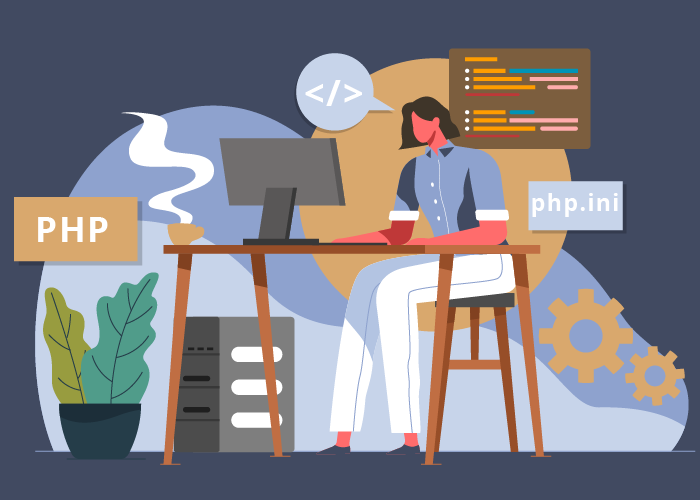
فایل php.ini چیست؟ فایل php.ini یک فایل پیکربندی است که در سرورهای وب برای تنظیمات سیستم PHP استفاده میشود. PHP یک زبان برنامهنویسی سمت سرور است که برای تولید صفحات وب پویا استفاده میشود. فایل php.ini حاوی پارامترهای پیکربندی PHP است که تأثیری بر روی عملکرد PHP دارد.

آشنایی با فایل php.ini
در اولین قدم برای آشنایی با فایل php.ini بهتر است بدانید که شما در فایل php.ini، میتوانید تنظیمات مربوط به موارد زیر را پیدا کنید و تغییر دهید:
-
تنظیمات دسترسی به پایگاه داده:
شما میتوانید تنظیمات مربوط به اتصال به پایگاه دادهها را در فایل ini تنظیم کنید، مانند نام کاربری و رمز عبور، نام سرور دیتابیس و نوع دیتابیس مانند MySQL یا PostgreSQL.
تنظیمات حافظه و عملکرد:
در فایل ini میتوانید پارامترهایی مانند حجم حافظه موجود برای اجرای اسکریپتها، حداکثر زمان اجرا، حداکثر اندازه فایلی که میتواند آپلود شود، تنظیمات کش و سایر موارد مرتبط با عملکرد PHP را تنظیم کنید.
-
تنظیمات امنیتی:
فایل ini شامل تنظیمات امنیتی مربوط به PHP است که از آن جمله میتوان به تنظیمات مربوط به نمایش اطلاعات خطا، محدودیتهای اجرای فایل، محدودیتهای سطح دسترسی و سایر تنظیمات امنیتی مربوط به PHP اشاره کرد.
نحوه ویرایش فایل php.ini چیست؟
در ادامه بررسی فایل php.ini، باید به نحوه ویرایش این فایل بپردازیم. برای ویرایش فایل php.ini میتوانید مراحل زیر را دنبال کنید:
-
لاگین به سرور:
ابتدا به سرور وارد شوید.
-
پیدا کردن مسیر فایل ini:
مسیر فایل php.ini را پیدا کنید.
-
باز کردن فایل ini:
از طریق یک ویرایشگر متنی، فایل php.ini را باز کنید. میتوانید از دستوراتی مانند ` ` vi، `nano` و یا هر ویرایشگر دیگری که در سرور شما موجود است، استفاده کنید. به عنوان مثال برای باز کردن فایل با استفاده از ویرایشگر nano، دستور زیر را اجرا کنید:
“`bash
nano /path/to/php.ini
“`
در این دستور، path/to/php.ini را با مسیر واقعی فایل php.ini که در مرحله قبلی پیدا کردهاید، جایگزین کنید.
-
ویرایش تنظیمات:
حالا فایل ini در ویرایشگر باز میشود و شما میتوانید تنظیمات را ویرایش کنید. تنظیمات مختلفی در فایل وجود دارند که از مهمترین آنها میتوان به حافظه موجود برای اجرای اسکریپتها، تنظیمات دیتابیس، تنظیمات امنیتی و غیره اشاره کرد. در این قسمت، تغییرات مورد نظر خود را اعمال کنید.
-
ذخیره تغییرات:
پس از اعمال تغییرات، فایل را ذخیره کنید. در ویرایشگر nano، میتوانید این کار را با فشردن کلیدهای Ctrl + O برای ذخیره و سپس Ctrl + X برای خروج انجام دهید. در دیگر ویرایشگرها نیز دستورات مشابهی برای ذخیره و خروج وجود دارد.
-
راهاندازی مجدد سرویس PHP
پس از ذخیره تغییرات در فایل ini، برخی از تنظیمات نیاز به راهاندازی مجدد سرویس PHP دارند تا تغییرات اعمال شوند. برای این کار میتوانید سرویس PHP را راهاندازی مجدد کنید. به عنوان مثال اگر از Apache استفاده میکنید، میتوانید دستور زیر را اجرا کنید:
“`bash
sudo service apache2 restart
“`
دستور بالا تنها مثالی است که به نوع سرویس وب سروری که استفاده میکنید، بستگی دارد. بهتر است توجه داشته باشید که برخی از تنظیمات نیاز به راهاندازی مجدد سرویس PHP دارند، در حالی که برخی دیگر تغییرات بلافاصله اعمال میشوند.
چگونه میتوانم سرویس وب را مجدداً راهاندازی کنم تا تغییرات در فایل php.ini اعمال شود؟
روش راهاندازی مجدد سرویس وب به سیستم عامل و نوع سرویس وبی که استفاده میکنید بستگی دارد. در ادامه، روشهای راهاندازی مجدد برخی از سرویسهای وب را برای سیستمهای عامل محبوب توضیح میدهیم.
برای سیستمعاملهای لینوکس/یونیکس
-
Apache
برای راهاندازی مجدد Apache در بیشتر توزیعهای لینوکس، از دستور زیر استفاده کنید:
(اگر به این موضوع علاقه مند هستید، میتوانید مقاله Apache Spark چیست؟ را مطالعه کنید)
“`
sudo service apache2 restart
“`
در برخی توزیعها مانند CentOS، از دستور زیر استفاده کنید:
“`
sudo systemctl restart httpd
“`
-
Nginx
برای راهاندازی مجدد Nginx، از دستور زیر استفاده کنید:
“`
sudo service nginx restart
“`
برای سیستمعامل ویندوز
-
Apache
Apache را با استفاده از دستور زیر ببندید:
“`
net stop Apache2.4
“`
سپس با استفاده از دستور زیر، آن را مجدداً راهاندازی کنید:
“`
net start Apache2.4
“`
-
Nginx
Nginx را با استفاده از دستور زیر ببندید:
“`
nginx -s stop
“`
سپس با استفاده از دستور زیر، آن را مجدداً راهاندازی کنید:
“`
nginx
“`
لطفا توجه داشته باشید که این روشها تنها روشهای معمول راهاندازی مجدد سرویسهای وب هستند و بهتر است با توجه به نوع سیستم عامل، دستورات مربوطه را بررسی کنید و مطمئن شوید که روش مناسب را برای سرور خود استفاده میکنید.

ایجاد نسخه پشتیبان از فایل php.ini
در ادامه پرداختن به فایلphp.ini ، باید به ایجاد نسخه پشتیبان توجه داشته باشیم. برای ایجاد یک نسخه پشتیبان از فایل php.ini، میتوانید مراحل زیر را دنبال کنید:
-
لاگین به سرور:
ابتدا به سرور خود وارد شوید.
-
پیدا کردن مسیر فایل ini
مسیر فایل php.ini را پیدا کنید.
-
ایجاد یک نسخه پشتیبان:
میتوانید از دستور کپی استفاده کنید تا یک نسخه پشتیبان از فایل ini ایجاد شود. به عنوان مثال اگر مسیر فایل php.ini `/path/to/php.ini` باشد، دستور زیر را اجرا کنید:
cp /path/to/php.ini /path/to/php.ini.backup
“`
در این دستور، path/to/php.ini را با مسیر واقعی فایل php.ini که در مرحله قبلی پیدا کردهاید، جایگزین کنید. همچنین path/to/php.ini.backup مسیر و نام فایل پشتیبان را تعیین میکند. میتوانید نام و مسیر دلخواه خود را برای فایل پشتیبان انتخاب نمایید. با اجرای این دستور، یک نسخه پشتیبان از فایل php.ini با نام و مسیر مشخص شده ایجاد خواهد شد. حالا شما یک نسخه پشتیبان از فایل php.ini دارید که در صورت نیاز میتوانید به تنظیمات قبلی بازگردید.
آیا میتوانم نسخه پشتیبان را به صورت خودکار ایجاد کنم؟
بهتر است بدانید شما میتوانید یک فرآیند خودکار برای ایجاد نسخه پشتیبان از فایل php.ini تنظیم کنید. برای این کار، میتوانید از ابزارهای مدیریت شده سرور (مانند cPanel، Plesk و غیره) یا اسکریپتها و ابزارهای خط فرمان استفاده کنید. در ادامه، دو روش رایج را برای ایجاد نسخه پشتیبان خودکار از فایل php.ini توضیح میدهیم.
استفاده از اسکریپت خط فرمان
میتوانید یک اسکریپت خط فرمان بنویسید که به صورت دورهای و با استفاده از یک نسخه پشتیبان از فایل php.ini ایجاد میشود. برای مثال، با استفاده از دستور ` ` cp میتوانید اسکریپت زیر را بنویسید:
“`bash
#!/bin/bash
cp /path/to/php.ini /path/to/php.ini.backup-$(date +”%Y%m%d%H%M%S”)
“`
در این اسکریپت، path/to/php.ini` مسیر فایل php.ini است و `/path/to/php.ini.backup-$(date +”%Y%m%d%H%M%S”)` مسیر و نام فایل پشتیبان است که شامل تاریخ و زمان ایجاد پشتیبان است. اسکریپت را در یک فایل با پسوند sh ذخیره کنید مانند `backup_php_ini.sh و سپس اجرایی کنید. سپس میتوانید از cron job برای اجرای اسکریپت به صورت دورهای استفاده کنید تا به صورت خودکار نسخه پشتیبان ایجاد شود.
استفاده از ابزار مدیریت سرور
اگر از یک ابزار مدیریت سرور مانند cPanel یا Plesk استفاده میکنید، معمولاً این ابزارها قابلیت ایجاد نسخه پشتیبان از فایلها را ارائه میدهند. شما میتوانید تنظیمات مربوط به ایجاد نسخه پشتیبان را در این ابزارها پیکربندی کنید تا به صورت دورهای و خودکار نسخه پشتیبان از فایل php.ini ایجاد شود.
چگونه از cPanel برای ایجاد نسخه پشتیبان استفاده کنم؟
اکنون باید به این سوال بپردازیم که چگونه از cPanel برای ایجاد نسخه پشتیبان استفاده میشود. در cPanel، شما میتوانید از ابزارها و قابلیتهای مختلفی برای ایجاد نسخه پشتیبان از فایلها و دادههای سایت خود استفاده کنید. در ادامه، مراحلی را برای ایجاد نسخه پشتیبان از فایل php.ini در cPanel توضیح میدهیم:
-
ورود به cPanel:
وارد حساب cPanel خود شوید. برای این کار، باید به طور معمول از نام کاربری و رمز عبور خود استفاده کنید.
-
جستجوی Backup یا “نسخه پشتیبان“:
در صفحه اصلی cPanel، در بخش جستجو، عبارت Backup یا “نسخه پشتیبان” را جستجو کنید. برخی از قالبهای cPanel ممکن است قابلیت ایجاد نسخه پشتیبان را در بخش Files یا “مدیریت فایلها” قرار دهند.
-
انتخاب Backup یا “نسخه پشتیبان“:
با جستجو در بخشهای مختلف، باید قابلیت ایجاد نسخه پشتیبان را پیدا کنید. با کلیک بر روی آن، وارد صفحه مربوط به نسخههای پشتیبان در cPanel میشوید.
-
تنظیمات نسخه پشتیبان:
در صفحه نسخه پشتیبان، باید تنظیمات مورد نظر خود را انتخاب کنید. اغلب میتوانید فایلها و پوشههای خاصی را برای پشتیبانگیری انتخاب کنید. در اینجا، فایل ini را باید انتخاب کنید. همچنین میتوانید مسیر و نام فایل پشتیبان را مشخص کنید.
-
ایجاد نسخه پشتیبان:
پس از انتخاب تنظیمات مورد نظر، بر روی دکمه Create Backup، “ایجاد نسخه پشتیبان” یا مشابه آن کلیک کنید. cPanel شروع به ایجاد نسخه پشتیبان از فایل ini و سایر فایلها و دادههای مربوطه میکند.
-
دریافت نسخه پشتیبان:
پس از ایجاد نسخه پشتیبان، معمولاً میتوانید لینکی را ببینید که به شما اجازه میدهد نسخه پشتیبان را دانلود کنید. برخی از قالبهای cPanel ممکن است قابلیت ارسال نسخه پشتیبان را نیز ارائه دهند و از طریق ایمیل یا FTP برای شما ارسال شوند. همچنین، میتوانید نسخه پشتیبان را در سرور خود نگهداری کنید تا در صورت نیاز به بازیابی، از آن استفاده کنید.
سخن پایانی
در این مقاله تلاش کردیم اطلاعات کاملی را در مورد فایل php.ini در اختیار شما قرار دهیم. همانطور که متوجه شدید فایل php.ini یک فایل پیکربندی است که در سرورهای وب برای تنظیمات سیستم PHP استفاده میشود. PHP یک زبان برنامهنویسی سمت سرور است که برای تولید صفحات وب پویا استفاده میشود. فایل php.ini حاوی پارامترهای پیکربندی PHP است که تأثیری بر روی عملکرد PHP دارد. اگر در این زمینه تخصص ندارید، میتوانید با مدیران سرور دات آی آر در تماس باشید و اطلاعات تکمیلی را از آنها دریافت کنید.






































شما میتوانید دیدگاه خود را در مورد این مطلب با ما با اشتراک بگذارید.